有不少網友留言給我們說,有時候在操作win10系統的時候,不知道點了哪里,電腦桌面圖標一下子全部變大了,找了半天電腦設置的界面才變回原來的圖標大小,如果下次在遇到這種情況的話,如何快速解決win10桌面圖標變大的問題呢?隨小編看看具體操作方法。
用過win10系統的朋友每個人的桌面的設置都不一樣,有的桌面圖標很大,有的圖標卻很小,那怎么如何對桌面圖標進行大小設置呢?告訴你一個小tips,我們的桌面圖標的大小其實有三種方式,即大圖標、中等圖標和小圖標,下面我來分享下如何更改Win10桌面圖標的大小。
下面我來分享下如何解決win10桌面圖標變大了的問題:
很多時候為了方便查找桌面的文件或者不小心把桌面圖標變大了,如下圖所示。
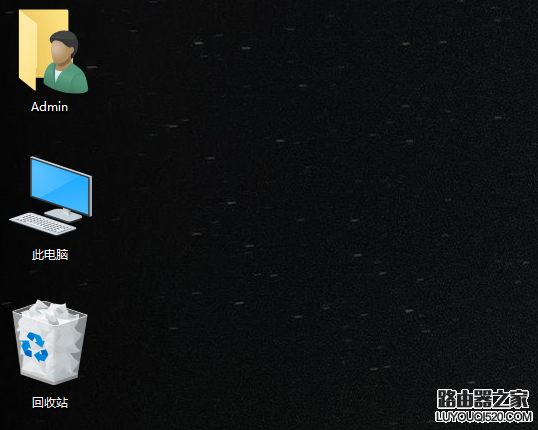
桌面電腦圖解1
其實在win10系統中,對與桌面圖標的大小設置提供了三種的選擇,大圖標/中等圖標/小圖標,如下圖所示:
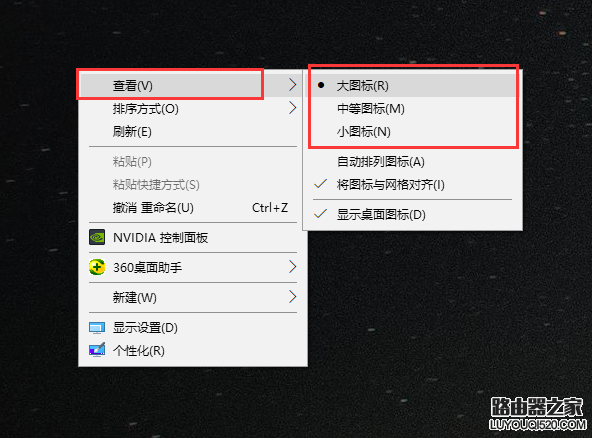
桌面圖標電腦圖解2
那么win10桌面圖標變大了怎么辦呢?在電腦桌面的空白地方,鼠標右鍵出現操作界面,選擇查看,選擇自己需求的圖標大小,如下圖:
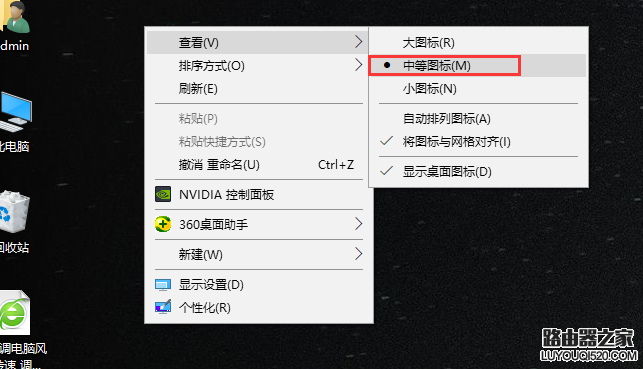
桌面圖標電腦圖解3
以上就是如何解決win10桌面圖標變大了的圖文教程。
新聞熱點
疑難解答